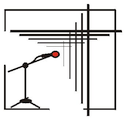PC-Tipps
Bildschirm-Fotos auf die Schnelle
Die m.M.n. schnellste Methode, Bildschirmfotos (Screenshoots) zu erstellen

Das hat jeder schon öfter gebraucht: Ein Bild, des aktuellen Bildschirminhaltes, um es jemandem zu schicken, z.B. um sich bei einer Fehlermeldung helfen zu lassen, oder um etwas zu dokumentieren. Ich zeige Ihnen einige schnelle und effiziente Möglichkeiten, wie Sie Screenshoots erstellen.
Voraussetzungen
In diesem Hilfe-Artikel gehe ich von folgenden Voraussetzungen aus:
- Windows - Sie verwenden das Windows-Betriebssystem (ab Version 'XP')
- IrfanView - Sie haben den Bildbetrachter 'IrfanView' installiert. Hinweis: IrfanView gehört nicht zum Lieferumfang von Windows. Sie können ihn jedoch für private Zwecke kostenlos nutzen. Downloadinfos finden Sie ganz unten.
Die 8-Sekunden-Methode
Wenn Sie auf Ihrem Computer ein paar Vorbereitungen getroffen haben, sind Sie in der Lage. Innerhalb von 8 s ein Bildschirmfoto als JPG-Datei auf Ihrer Festplatte abzuspeichern. Drücken Sie nacheinander folgende Tasten:
- Alt + Druck = aktives Fenster fotografieren, also in die Zwischenablage kopieren
- Umschalt + Strg + Alt + I = Irfanview starten (nachdem diese Tastenkombination einmalig vorbereitet wurde)
- Strg + V = Das Bild in IrfanView Einfügen
- Optional: Mit der Maus einen Rahmen auf dem Bild ziehen.
- Optional: Strg + Y = Markiertes Ausschneiden.
- Ggfs. Text oder grafische Elemente einfügen
- Strg + S = Speichern unter...
- Dateityp JPG, PNG oder GIF auswählen
- Enter = Abspeichern
Anstelle von Alt + Druck können Sie auch nur die Taste "Druck" betätigen, dann bekommen Sie den gesamten Bildschirm in die Zwischenablage.
Shortcut vorbereiten, um IrfanView blitzschnell starten zu können
Damit Sie Irfanview mit der Tastenkombination
Umschalt + Strg + Alt + I
in Nullkommanix starten können, benötigen Sie eine globale Definition dafür. Ein solcher "Shortcut" wird innerhalb einer Verknüpfung zu einem Programm eingerichtet. Sie können z.B. das Symbol verwenden, das IrfanView bei der Installation auf Ihrem Desktop ablegt:
 Gehen Sie per Rechtsklick in die Eigenschaften der Verknüpfung und setzen Sie den Zeiger in das Feld "Tastenkombination".
Gehen Sie per Rechtsklick in die Eigenschaften der Verknüpfung und setzen Sie den Zeiger in das Feld "Tastenkombination".
Geben Sie dann die besagte Tastenkombination ein und klicken Sie auf OK.
Ab sofort öffnet sich Irfanview immer ohne Umschweife, wenn Sie Umschalt + Strg + Alt + I
drücken. Das I steht für IrfanView und lässt sich daher leicht merken.
Sie können theoretisch jede beliebige Tastenfolge verwenden, aber Sie sollten eine nehmen, die nicht wo anders bereits definiert ist, weil sich dann eine Kollision ergibt und die ursprüngliche Funktion nicht mehr erreichbar ist. Wenn Sie z.B. Strg + V nehmen würden, würde sich das mit der Windows-Kombination für "Einfügen" beißen.
 Deswegen lautet meine Empfehlung,
Deswegen lautet meine Empfehlung,
Umschalt + Strg + Alt
dem I voran zu stellen. Damit vermeiden Sie die Gefahr einer Kollision weitestgehend, weil diese Kombination so gut wie nirgends weiter verwendet wird. Hinzu kommt, dass sich diese drei Tasten, die Sie gleichzeitig betätigen müssen, auf einer Standard-Tastatur sehr leicht mit Mittel- und Zeigefinger der linken Hand drücken lassen.
Nebenbei bemerkt, können Sie sich auch für weitere, häufig benötigte Programme (z.B. Taschenrechner) solche Shortcuts einrichten.
Die Maus-Auswahl-Methode
 Eine andere, sehr elegante Methode, einen Screenshoot herzustellen, ist, mit der Maus den gewünschten Bildschirmausschnitt anzuklicken und anschließend sofort den ausgewählten Bereich mit IrfanView zur Weiterbearbeitung am Bildschirm zu haben.
Eine andere, sehr elegante Methode, einen Screenshoot herzustellen, ist, mit der Maus den gewünschten Bildschirmausschnitt anzuklicken und anschließend sofort den ausgewählten Bereich mit IrfanView zur Weiterbearbeitung am Bildschirm zu haben.
 Das funktioniert mit einem Desktop-Symbol, das Sie sich wie folgt herstellen:
Das funktioniert mit einem Desktop-Symbol, das Sie sich wie folgt herstellen:
- Machen Sie eine Kopie der vorhandenen IrfanView-Verknüpfung auf Ihrem Desktop und bennenen Sie sie um in "Bildschirmfoto".
- Öffnen Sie die Eigenschaften der Verknüpfung (mit Rechtsklick, wie oben).
- Ergänzen Sie das Feld "Ziel" durch den Ausdruck
/capture=4
Bitte beachten Sie das Leerzeichen vor dem Schrägstrich und entfernen Sie keine vorhandenen Zeichen. - Speichern sie die neue Verknüpfung mit OK ab.
Wenn Sie nun einen Screenshoot benötigen, brauchen Sie nur das Symbol "Bildschirmfoto" auf Ihrem Desktop Doppelzuklicken und den gewünschten Bereich wie beschrieben auszuwählen. Zur Orientierung wird Ihnen ein Fadenkreuz und die Pixelkoordinaten angezeigt. Nach dem zweiten Klick bekommen Sie den Inhalt der aufgespannten Box sofort im Irfanview als Foto angezeigt.
Die Firefox-Methode
Manchmal möchte man eine Internetseite für Dokumentationszwecke fotografieren. Aber leider müsste man mehrere Fotos machen, weil die Seite viel länger ist, als der Bildschirmausschitt. Mit Firefox ist das kein Problem. Der Browser Firefox enthält seit den Versionen ab 2018 eine eingebaute Funktion genau für diesen Zweck.
 Mit vier Klicks können Sie die aktive Seite ganz oder den sichtbaren Bereich oder einen Ausschnitt davon in die Zwischenablage kopieren (oder in eine Datei). Den Inhalt der Zwischenablage fügen Sie wieder per "Strg + V" im IrvanView zur weiteren Bearbeitung ein.
Mit vier Klicks können Sie die aktive Seite ganz oder den sichtbaren Bereich oder einen Ausschnitt davon in die Zwischenablage kopieren (oder in eine Datei). Den Inhalt der Zwischenablage fügen Sie wieder per "Strg + V" im IrvanView zur weiteren Bearbeitung ein.
Update (2021): Die Entwickler von Firefox haben das gezeigte Drei-Punkte-Menü inzwischen schon wieder entfernt. Sie erreichen die Funktion, indem Sie mit der rechten Maustaste auf eine freie Stelle der Webseite klicken.
Die einzelnen Details der Bedienung sind von Mozilla im Artikel Firefox Screenshots bereits sehr gut beschrieben, weswegen ich an dieser Stelle darauf verzichte, es nochmal wiederzugeben.
Ausdrucken - eine Bitte
Bitte denken Sie an die Umwelt, bevor Sie Bildschirmfotos ausdrucken. Das Verschwenden von Papier, Tinte und Toner ist wirtschaftlich und ökologisch nicht sinnvoll, wenn Dateien auch auf der Festplatte gespeichert und am Monitor betrachtet werden können. Nach Schätzungen werden über die Hälfte der gedruckten Seiten nie angeschaut oder verwendet. Ist das nicht traurig?
Weiterführende Informationsquellen
- IrfanView - Der beste Bilderviewer für den Desktop (klein, schnell, extrem vielseitig). Für 80 % aller Bildmanipulationen reicht mir IrfanView aus. Sei es Ausschnitte erstellen, Markierungen einfügen, Helligeits-, Kontrast- oder Gammakorrekturen oder Text und Pfeile einfügen u.v.m.
- Tastenkombination - Wikipedia-Artikel
- Firefox Screenshots - Anleitung von Mozilla
Downloads
- IrfanView vom Heise-Software-Portal
- IrfanView-Plugins vom Heise-Software-Portal
21.12.2019